
Используя онлайн-панель Fitbit Dashboard, вы можете настроить свой опыт Fitbit несколькими различными способами, которые помогут вашему фитнес-трекеру Fitbit с точностью.
Вы можете выбрать запястье, на котором будете носить свой трекер, циферблат вашего трекера (если он есть) и многое другое.
Как изменить настройки запястья с Fitbit на Mac
В зависимости от того, на каком запястье установлен ваш трекер Fitbit, Fitbit будет отслеживать вашу активность по-разному. Вот как можно изменить настройку:
- Запустите Fitbit Dashboard используя ваш любимый веб-браузер.
- Нажмите на настройки Кнопка в правом верхнем углу экрана. Это значок шестеренки.
Нажмите ваш Fitbit в раскрывающемся меню.
![Нажмите Настройки, ваше устройство]()
- Нажмите на выпадающее меню под «Доминирующей рукой».
выберите доминирующий или же Не Доминант, в зависимости от ваших предпочтений.
![Нажмите выпадающее меню, выберите запястье]()
Это все, что вам нужно сделать, но помните, что если вы переключите свой Fitbit на другое запястье, не сообщая о приложении Fitbit или Dashboard, ваш трекер будет не таким точным, каким мог бы быть.
Как изменить циферблат Fitbit с помощью Fitbit на Mac
Некоторые модели Fitbit показывают время суток, а пара даже позволяет менять часы вверх. Почему бы не персонализировать вещи так много, как вы можете? Сделайте фитнес своим!
- Запустите Fitbit Dashboard используя ваш любимый веб-браузер.
- Нажмите на настройки Кнопка в правом верхнем углу экрана. Это снаряжение.
- Нажмите ваш Fitbit трекер в раскрывающемся меню.
Нажмите на круг рядом с циферблатом часов вы хотите в разделе «Отображение часов».
![Нажмите Настройки, ваше устройство, выберите циферблат]()
Бум, новый циферблат! Теперь вы можете быть стильным, пока вы потеете, и раздражаетесь, и тупите!
Как установить тихую сигнализацию с Fitbit на Mac
Отличительной особенностью носимых трекеров Fitbit является бесшумная сигнализация. Вы устанавливаете его через свое приложение или онлайн-панель, и тихая вибрация будит вас молча.
Итак, прошли дни ужасно пронзительного цифрового будильника, и прошли те дни, когда ваш супруг копил вас в тылу каждый раз, когда вы нажимали дремоту.
- Запустите Fitbit Dashboard используя ваш любимый веб-браузер.
- Нажмите на настройки Кнопка в правом верхнем углу экрана. Это снаряжение.
Нажмите ваш Fitbit трекер в раскрывающемся меню.
![Нажмите Настройки, ваше устройство]()
- Нажмите Тихая тревога в меню слева.
Нажмите Добавить будильник.
![Нажмите Тихая тревога, Добавить тревогу]()
- Введите время на котором вы хотели бы проснуться.
- Выберите, хотите ли вы, чтобы будильник повторялся.
- Нажмите однажды использовать будильник только один раз.
- Нажмите Повторы и выберите дней на котором вы хотели бы повторить будильник.
- Нажмите Сохранить.
Синхронизируйте свой Fitbit.
![Введите время, выберите повторить или нет, нажмите Сохранить]()
Имейте в виду, что вы должны синхронизировать свой Fitbit, чтобы будильник можно было отправлять на его внутренние часы. Нет синхронизации, нет времени просыпаться, чтобы успеть на автобус.
Как выбрать цель, которую вы видите на своем трекере с Fitbit на Mac
Ваш трекер Fitbit отслеживает несколько разных целей, и, в зависимости от вашей модели, ваш трекер будет показывать назначенные цели более подробно. Используя онлайн-панель Fitbit Dashboard, вы можете выбрать, какая цель показывает прогресс на вашем конкретном устройстве.
Например, Fitbit Charge покажет индикатор выполнения под выбранной вами целью. У Fitbit Flex есть только мигающие огни, и вы можете выбрать, какую цель эти огни представляют. Вот как:
- Запустите Fitbit Dashboard используя ваш любимый веб-браузер.
- Нажмите на настройки Кнопка в правом верхнем углу экрана. Это снаряжение.
Нажмите ваш Fitbit трекер в раскрывающемся меню.
![Нажмите Настройки, ваше устройство]()
- Нажмите на выпадающее меню под «Ежедневным достижением цели».
- Нажмите на Цель Вы хотели бы сделать свою главную цель. Выбор будет отличаться в зависимости от устройства.
Синхронизируйте свой Fitbit.
![Нажмите меню, выберите цель]()
Цель, для которой вы видите прогресс на вашем трекере Fitbit, не изменится, пока вы не синхронизируете свой трекер Fitbit.
Fitbit
- Руководство для покупателей Fitbit
- Fitbit Руководство пользователя
- Лучший Fitbit для покупки
- Фитбит Новости
- Форумы Fitbit
- Купить на Амазоне
Оцените статью!

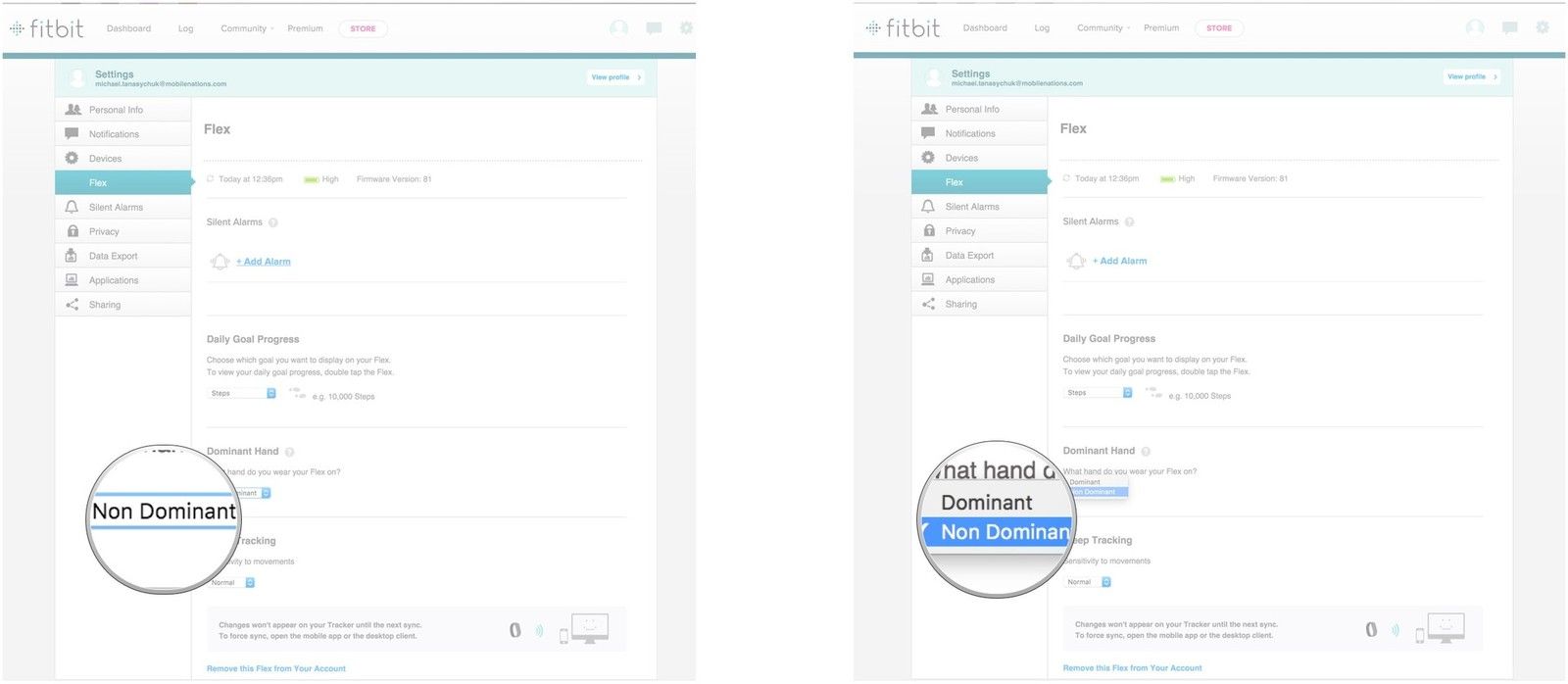
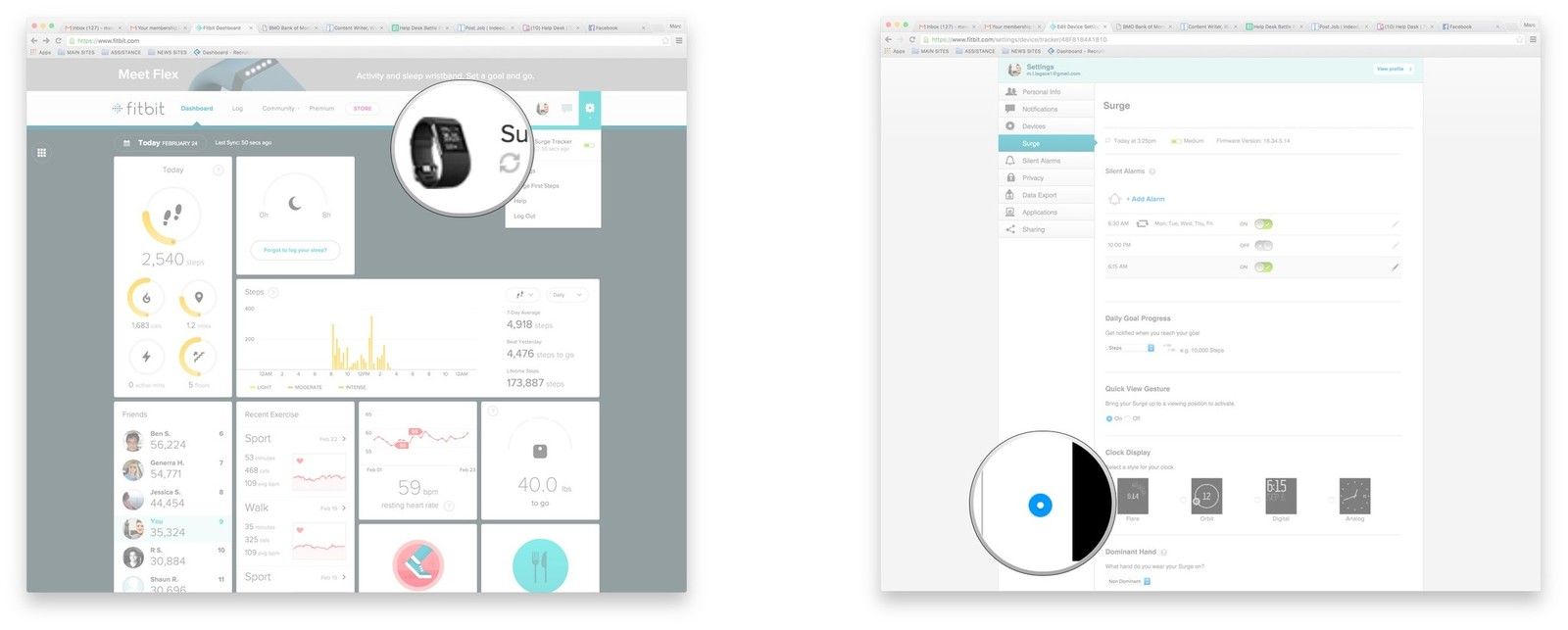
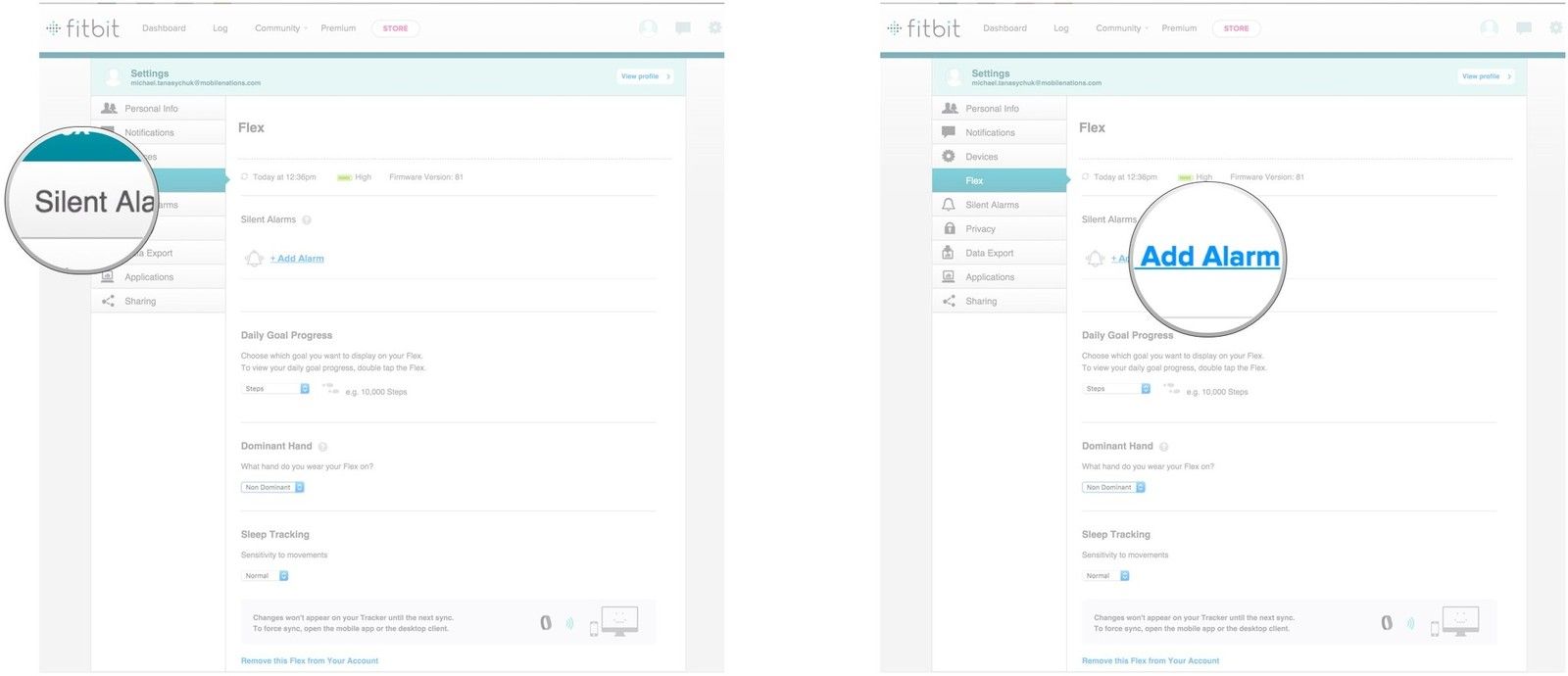
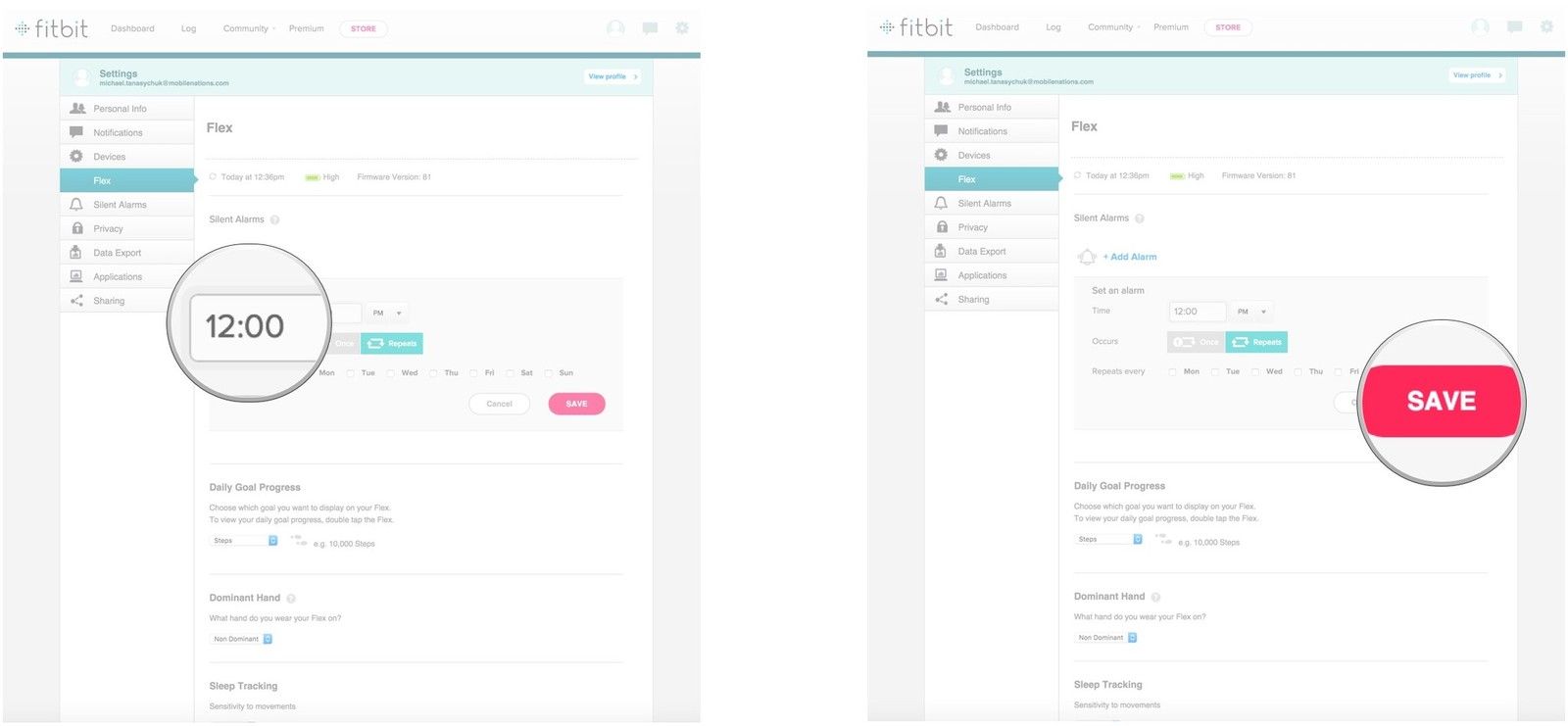
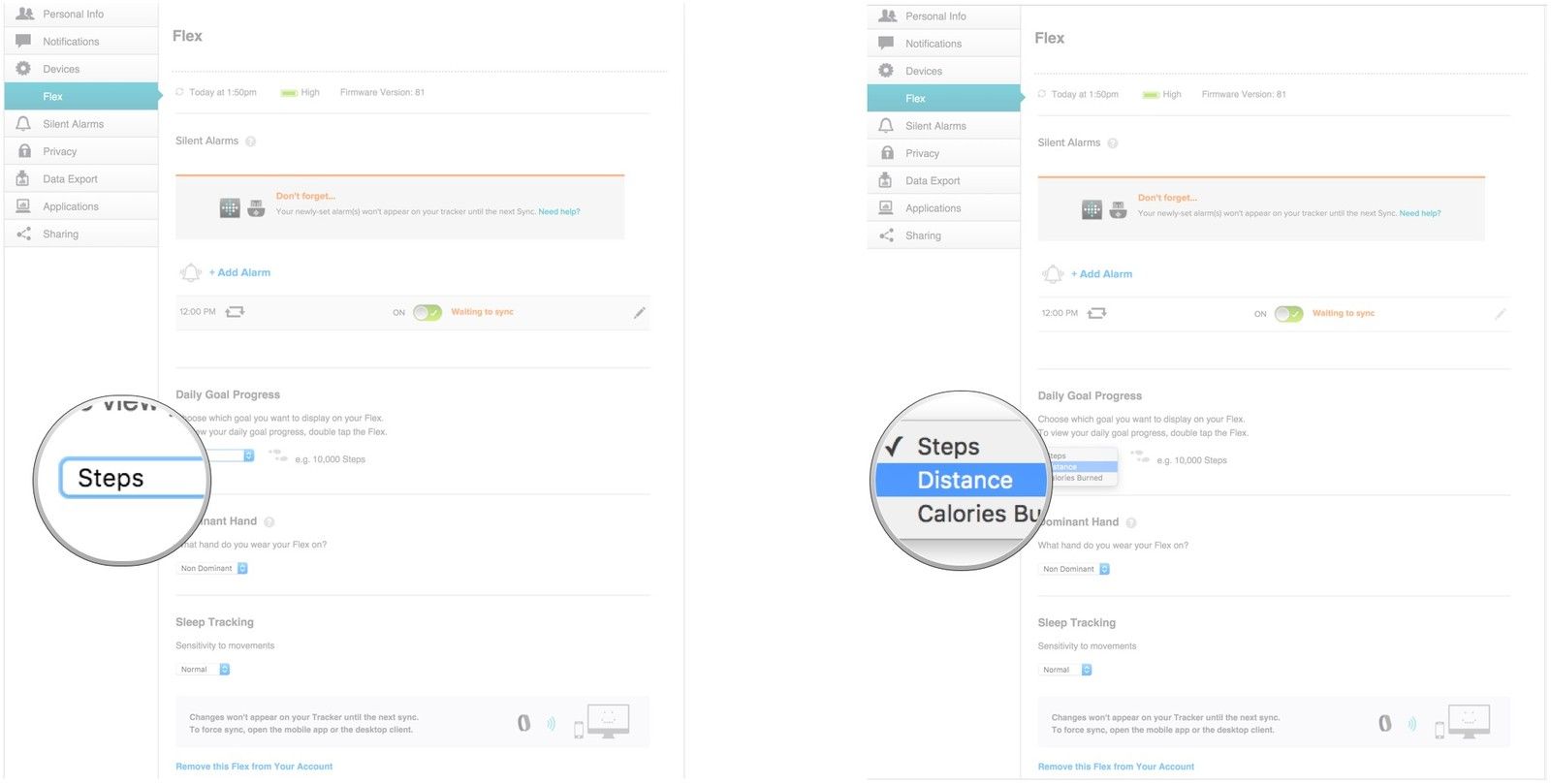
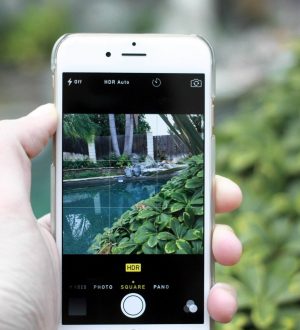


Отправляя сообщение, Вы разрешаете сбор и обработку персональных данных. Политика конфиденциальности.